本文概述:本文将详细介绍如何在3DMax中导入和整合3D模型。通过学习这些步骤,用户可以轻松地掌握将一个3D模型放置到另一个模型中的技巧,从而实现复杂的场景构建和精细化设计。
在现代数字设计领域,三维建模已经成为了重要的一环。越来越多的设计师和工程师选择使用3DMax(全称为Autodesk 3ds Max),这是一个强大的软件工具,用于创建逼真的3D模型和动画。本教程将带您逐步了解如何在3DMax中将一个模型导入并放置到另一个模型中,这一过程对于那些希望创建复杂场景的用户来说至关重要。
准备工作
首先,在进行任何操作之前,需要确保已安装最新版本的3DMax,并拥有两个独立的3D模型文件。通常,这些文件会以常见的格式保存,例如 .obj、.fbx 或者 .max 文件。同时,为了更好地协调模型,了解各个模型的尺寸比例以及坐标系也是必要的。
导入第一个模型
打开3DMax后,可以开始导入第一个模型。点击“文件”菜单并选择“导入”。在弹出的对话框中,浏览并选择您要导入的第一个模型文件。注意文件格式兼容性,确保选择正确的文件类型。如果过程中出现文件不兼容问题,可使用第三方软件转换格式。
导入后的模型将在视图窗口中显示。此时可以使用编辑工具来修改其位置和大小,以更好地适配将在其上附加的第二个模型。在这个阶段,可以充分利用3DMax提供的旋转、缩放和移动工具,调整模型,使其处于理想的位置。
导入第二个模型
接下来,需要将第二个模型导入到相同的场景中。重复前面的步骤,再次通过“文件”菜单选择“导入”,选择您的第二个模型文件。考虑到不同模型可能具有不同的比例单位,最好在导入设置中检查并调整相关参数,以确保两者能够正确对齐。
导入完毕后,第二个模型应出现在第一个模型附近。在这个阶段,可能需要进一步调整其位置,以便它与第一个模型进行合适的组合。这就需要熟练运用3DMax中的编辑工具来微调模型之间的位置关系。
模型整合与处理
在所有模型都被成功导入之后,下一步是将两个模型整合。这可以通过群组功能 将它们结合在一起,或者通过将其合并为单个对象来实现。选择这两种方法之一主要取决于后续的操作需求和效果要求。
在整合过程中,也许还需要细致地调整模型之间的材质和纹理 以获得视觉上的一致性。3DMax提供了丰富的材质编辑器及贴图功能,这可以帮助在模型间建立统一的外观效果。
精细化调整与渲染
最后一步是在整合后的模型基础上进行进一步的精细化调整。这包括检查光照条件、环境反射、阴影投射以及可能的动画效果等。3DMax自带强大的渲染能力,通过合理设定可以呈现出极具真实感的画面。
总之,将一个3D模型导入到另一个模型中,是一个涉及多个步骤且需要仔细操作的过程。通过本文的指导,希望为您提供足够的信息去探索和完成这一任务,实现设计目标。无论您是新手还是有经验的设计师,熟悉这些技巧都将有助于提高在3DMax中的工作效率和作品质量。
转载请注明来源本文地址:https://www.tuituisoft/donghua/227866.html
上一篇:没有了
下一篇:没有了
猜你喜欢
Maya卡住了,没保存上怎么找回? Maya打开模型不见了 Maya常用快捷键有哪些? Maya这个是什么情况啊,一旋转它就出错了? Rhino犀牛怎样测量或标注弧形或者弧面的长度? 请教关于彻底删除Rhino的方法 最新课程
施工BIM定制化培训 Revit 39797人已学 BIM土建实战训练 - A部分标准化建模指导 Revit 5798人已学 BIM土建实战训练 - B部分 场地与基础模型创建 Revit 8509人已学 BIM土建实战训练 - C部分 地下室土建模型创建 Revit 13260人已学 BIM土建实战训练 - D部分 协同工作 Revit 2584人已学 BIM土建实战训练 - E部分 裙房及塔楼模型创建 Revit 4853人已学